Aggiungere un collegamento ipertestuale a una casella di testo in un report
SI APPLICA A: Power BI Desktop
Servizio Power BI
È possibile aggiungere una casella di testo a un report in Power BI Desktop o nel servizio Power BI. È possibile aggiungere una casella di testo da un report a un dashboard oppure aggiungerne una direttamente in un dashboard. Ovunque si trovi la casella di testo, è sempre possibile aggiungervi un collegamento ipertestuale. Questo articolo illustra come aggiungere un collegamento ipertestuale a una casella di testo in un report.
Nel video Will Thompson crea una casella di testo e vi aggiunge un collegamento ipertestuale.
Nota
Questo video potrebbe usare versioni precedenti di Power BI Desktop o del servizio Power BI.
Per informazioni sui collegamenti ipertestuali nelle tabelle e nelle matrici di Power BI, vedere Aggiungere collegamenti ipertestuali a una tabella. Per informazioni sull'aggiunta di caselle di testo al dashboard, vedere Aggiungere immagini, testo, video e altri elementi al dashboard.
Aggiungere un collegamento ipertestuale a una casella di testo
Aprire un report, creare una casella di testo e aggiungere testo.
Selezionare il testo esistente o aggiungere un nuovo testo da usare come collegamento ipertestuale.
Verrà visualizzato il menu relativo alla casella di testo.
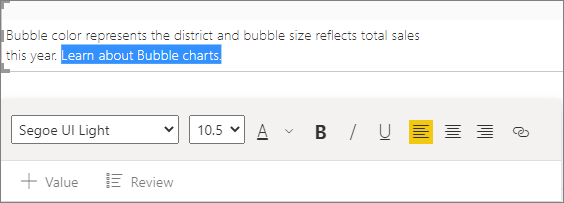
Selezionare l'icona del collegamento ipertestuale
 nel menu della casella di testo.
nel menu della casella di testo.Il campo del collegamento ipertestuale verrà visualizzato nel menu relativo alla casella di testo.
Digitare o incollare l'URL nel campo del collegamento ipertestuale e quindi selezionare Fine.

Testare il collegamento:
Per visualizzare l'URL nel campo del collegamento ipertestuale, posizionare il cursore in un punto qualsiasi nel nuovo collegamento ipertestuale nella casella di testo.
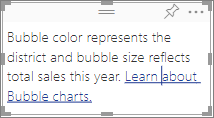

Per aprire la pagina in una nuova finestra del browser, selezionare l'URL nel campo collegamento ipertestuale.
Rimuovere il collegamento ipertestuale
Nella casella di testo posizionare il cursore in un punto qualsiasi del collegamento ipertestuale.
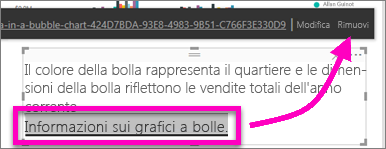
Selezionare Rimuovi dal menu dei collegamenti ipertestuali.
Power BI Desktop rimuove il collegamento ipertestuale, ma lascia il testo.
Contenuto correlato
Altre domande? Inviare una domanda alla Community di Power BI.